Comment partager l'audio entre des AirPod ou d'autres écouteurs
Tout le monde aime partager sa musique préférée avec ses amis. Il peut sembler qu'écouter avec des AirPods ou d'autres écouteurs sans fil rend le partage impossible, mais ce n'est pas vrai. Si vous avez un iPhone ou un iPad et des AirPods ou d'autres modèles de casques sans fil, vous pouvez partager l'audio sur iOS 13 en utilisant des fonctionnalités intégrées. Voici comment.
Le partage audio nécessite que votre appareil exécute iOS 13.1 ou iPadOS 13.1 et versions ultérieures. Consultez la liste des appareils et écouteurs compatibles à la fin de l'article pour voir si le vôtre fonctionne. Tandis que Les AirPod fonctionnent avec des appareils non Apple, le partage audio ne fonctionne qu'à partir des appareils iOS et iPadOS.
Partager l'audio avec les AirPods dans l'étui de chargement
Si vous souhaitez partager l'audio AirPod, la façon la plus simple de le faire est que les AirPod de votre ami soient toujours dans leur étui de chargement. Dans cette situation, suivez ces étapes pour partager l'audio AirPod:
Commencez par avoir vos AirPods dans vos oreilles. Vous pouvez écouter de l'audio ou non. N'importe quel.
Demandez à votre ami de rapprocher ses AirPod de votre iPhone ou iPad et d'ouvrir le couvercle de l'étui de chargement.
Sur votre iPhone ou iPad, une fenêtre apparaît. Robinet Partager temporairement l'audio.
Demandez à votre ami d'appuyer sur le bouton d'appairage de son étui AirPods pour le connecter à votre iPhone ou iPad.
-
Lorsque leurs AirPod sont connectés, appuyez sur Terminé et commencez à partager l'audio.
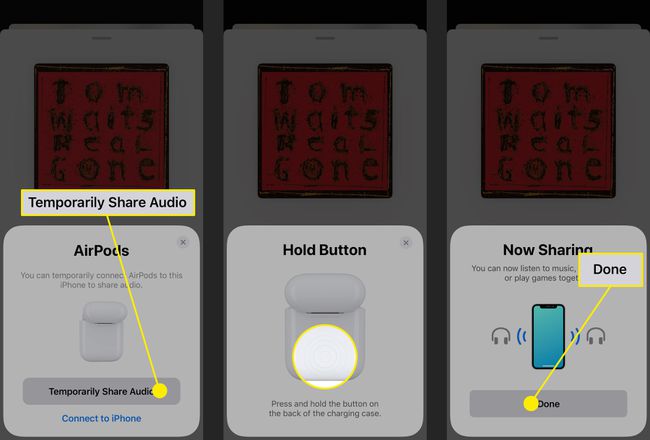
Comment partager l'audio avec les AirPod en cours d'utilisation
Si votre ami a déjà ses AirPod dans ses oreilles et s'il écoute de l'audio (donc son Les AirPod sont connectés à leur iPhone ou iPad), il y a quelques étapes supplémentaires pour partager l'audio avec leur AirPod. Voici ce qu'il faut faire:
Mettez vos AirPods dans vos oreilles.
Sélectionnez l'icône de sortie audio (trois cercles avec un triangle en bas) dans l'application à partir de laquelle vous écoutez, Centre de contrôle, ou l'écran de verrouillage.
-
Dans la section Écouteurs, appuyez sur Partager l'audio.
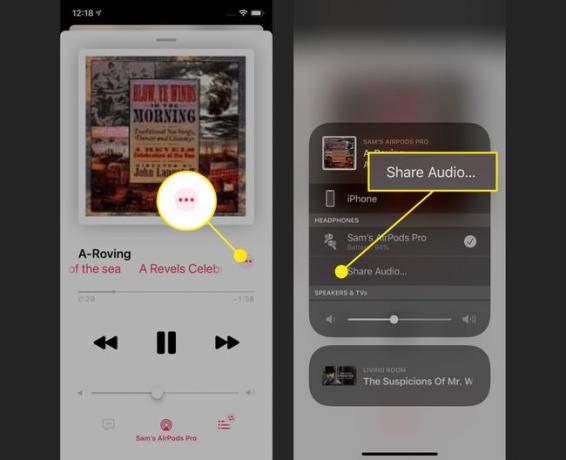
Placez votre iPhone ou iPad à proximité de l'appareil de votre ami.
Sur votre iPhone ou iPad, appuyez sur Partager l'audio.
-
Votre ami doit appuyer sur Rejoindre sur leur iPhone ou iPad.

Après un moment, l'audio commencera à être partagé de votre appareil vers le leur.
Si ces instructions ne fonctionnent pas, les AirPod peuvent avoir des difficultés à se connecter à votre appareil. Apprendre à réparer les AirPod qui ne se connectent pas.
Partage audio au-delà des AirPods
Les AirPod ne sont pas le seul type d'écouteurs sans fil pris en charge pour le partage audio. Vous pouvez également utiliser un certain nombre d'écouteurs Beats (voir ci-dessous pour la liste complète). Si vous avez un modèle compatible, voici comment partager l'audio de votre iPhone ou iPad vers leurs écouteurs Beats:
Commencez par vous assurer que vos AirPod sont connectés à votre appareil et que votre ami a allumé ses écouteurs ou ses écouteurs.
Demandez à votre ami d'appuyer sur le Puissance bouton sur leurs écouteurs ou écouteurs. Cela devrait être une pression rapide de moins d'une seconde.
Avec vos AirPods dans vos oreilles, rapprochez votre iPhone ou iPad de leur iPhone ou iPad.
-
Sur votre iPhone ou iPad, une fenêtre apparaît. Robinet Partager temporairement l'audio.
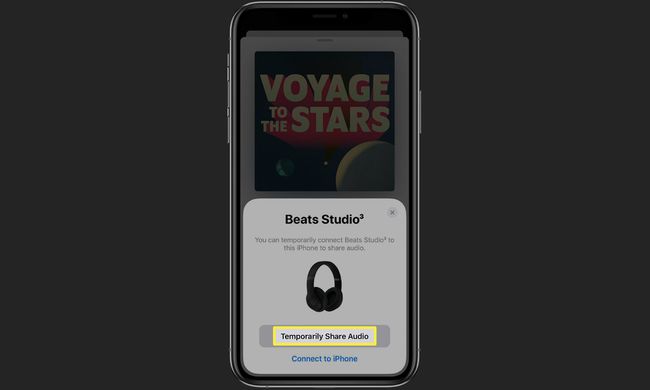
Si votre ami est invité sur son appareil, il doit suivre les instructions. Lorsqu'ils auront terminé, l'audio sera partagé entre votre appareil et le leur.
Comment contrôler le partage audio des AirPods
Une fois que vous partagez l'audio des AirPods entre votre appareil et les écouteurs AirPods ou Beats de votre ami, il existe deux façons de contrôler l'audio: ce que vous écoutez et le volume.
Contrôler la musique lors du partage de l'audio des AirPods
Lorsque vous partagez l'audio des AirPods sur iOS 13 et versions ultérieures, vous contrôlez ce que vous écoutez de la même manière que lorsque vous ne partagez pas. Naviguez simplement dans l'application que vous utilisez et appuyez sur la chose que vous voulez écouter. La personne dont l'appareil partage l'audio contrôle la sélection. Il n'y a aucun moyen pour votre ami de changer l'audio sans prendre physiquement votre iPhone ou iPad.
Contrôler le volume lors du partage audio des AirPods
Par défaut, les deux jeux d'écouteurs jouent au même volume. Mais, vous pouvez contrôler le volume de l'audio partagé séparément, vous pouvez donc écouter à un volume et votre ami à un autre. Pour faire ça:
Ouvert Centre de contrôle.
Appuyez sur le Le volume glissière. Cela affichera maintenant deux icônes de personnes pour indiquer que vous partagez de l'audio.
-
Deux curseurs de volume apparaissent; un pour vous et un pour votre ami. Ajustez chacun séparément.
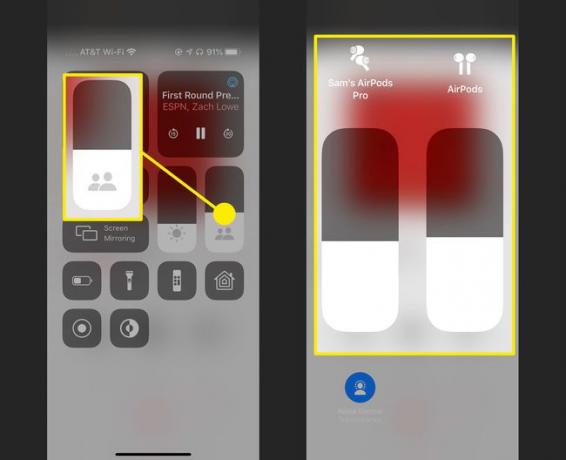
Comment arrêter de partager l'audio des AirPods
Prêt à arrêter de partager votre audio? Suivez simplement ces étapes:
Sélectionnez l'icône de sortie audio (trois cercles avec un triangle en bas) dans l'application à partir de laquelle vous écoutez, Centre de contrôle, ou l'écran de verrouillage.
Dans le Écouteurs section, appuyez sur la coche à côté des écouteurs AirPods ou Beats de votre ami.
-
Lorsque leurs écouteurs se déconnectent de votre appareil et que le partage s'arrête, ils disparaissent de cet écran.
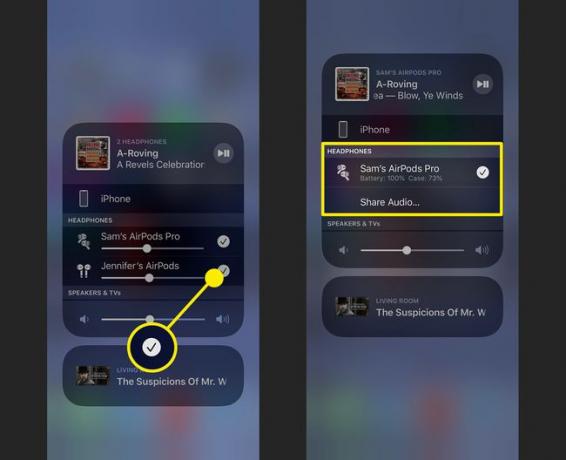
Quels écouteurs sans fil peuvent partager l'audio?
Les écouteurs sans fil qui prennent en charge le partage audio iOS 13 sont:
| AirPods Pro | Beats Powerbeats | bat en solo3 Sans fil |
| AirPods (2e génération) | Beats Powerbeats Pro | Beats Studio3 Sans fil |
| AirPods (1re génération) | Beats Powerbeats3 Sans fil | BeatsX |
| Beats Solo Pro |
Quels appareils Apple prennent en charge le partage audio?
Tout appareil Apple pouvant exécuter iOS 13 peut utiliser la fonction de partage audio. Au moment d'écrire ces lignes, les modèles compatibles sont:
| iPhone | iPad | Ipod touch |
|---|---|---|
| iPhone série 12 | iPad Pro (10,5"/11"/12,9" 2e génération) | 7e gén. |
| iPhone SE (2e génération) | iPad (5e gén. Ou plus récent) | |
| iPhone 11/Pro/Pro Max | iPad Air (3e génération) | |
| iPhone Xs/Xs Max | iPad mini (5e gén.) | |
| iPhone X | ||
| iPhone X | ||
| iPhone 8/8 Plus |
